Microsoft Office のデスクトップ バージョンのすべての機能が必要ない場合は、代わりに無料のオンライン バージョンを使用できます。 Web 上で Office にアクセスする方法は次のとおりです。

Microsoft Office を使いたいけど、料金は払いたくないですか?試すWeb アプリ用の無料 Office。
以前はとして知られていましたオフィスオンライン現在では単に Office と呼ばれる Web アプリケーションはオンラインに存在し、ブラウザーからアクセスできます。 Word、Excel、PowerPoint をコンピュータにインストールする代わりに、Google ドキュメントと同様の、クラウドベースのさまざまなプログラムを使用します。必要なのは、Chrome、Firefox、Edge、Internet Explorer などの Web ブラウザまたは同様のプログラムだけです。 。
ファイルやドキュメントをコンピュータに保存するのではなく、次の場所に保存します。マイクロソフトOneDrive、同社のクラウドストレージサービス。唯一の欠点は、Web アプリ向け Office がデスクトップ版ほど機能が豊富ではないことです。基本的な編集コマンドと書式設定コマンドはありますが、それ以上のコマンドはありません。ただし、必要なのは基本だけであれば、これは試してみる価値のあるオプションです。
Web 用 Office は、Word、Excel、PowerPoint、OneNote の 4 つの主要なプログラムを提供します。ただし、Outlook、カレンダー、People、Skype、OneDrive などの他のアプリにもアクセスできます。 Sway と呼ばれる別のアプリでは、インタラクティブなレポートやプレゼンテーションを作成できます。
アクセスして使用する手順を見てみましょうWeb アプリ用 Officeドキュメントを作成、変更、保存します。
まず、Microsoft アカウントが必要になります。まだお持ちでない場合は、Microsoft アカウント Web サイトでセットアップしてください。 Microsoft アカウントには、5 GB の無料の OneDrive ストレージが付属しています。さらに必要な場合は、月額 1.99 ドルで 100 GB を利用できます。
にアクセスしてくださいサイト Web オフィスそしてクリックしてくださいOffice.com でアプリを無料で使用する。

Microsoft アカウントでサインインすると、Office Web サイトにリダイレクトされます。
上部には、Word、Excel、PowerPoint、Outlook などのアプリケーションが表示されます。 Office ファイルの作成と保存を開始すると、それらは最近使用したドキュメントとしてページの下部に表示されるため、簡単かつ迅速にアクセスできます。
Word文書を作成する
ここではテスト対象として Word を使用します。それをクリックすると、ドキュメントまたはファイルを作成するためのテンプレートを選択できるページが開きます。たとえば、Word では履歴書、カバーレター、チラシ、カレンダーのテンプレートが提供されています。特別なテンプレートが必要ない場合は、[新しい空白のドキュメント] をクリックするだけです。

Word が開き、文書の作成を開始できます。すべての基本的な編集オプションはツールバーから見つけることができます。たとえば、テキストのフォント、ポイント サイズ、その他の属性を設定したり、特定のスタイルを適用したりできます。表、画像、ページ番号、ヘッダーとフッターを挿入します。ページのサイズ、余白、向きを調整します。ドキュメントを拡大および縮小します。そしてスペルチェックを実行します。
ドキュメントには、ドキュメント 1、ドキュメント 2 などのデフォルト名が付けられます。名前を変更するには、ドキュメントの上部にあるファイル名をクリックし、新しい名前を入力します。ドキュメントは定期的に自動的に保存されますが、OneDrive の特定の場所に手動で保存することもできます。
メニューをクリックしますファイル、コマンドを選択します名前を付けて保存をクリックし、「名前を付けて保存」を選択し、ファイルを保存する場所を選択します。ファイルを Word または PDF ドキュメントとして PC にダウンロードすることもできます。 [ファイル] メニューには、ドキュメントを印刷したり、リンクを電子メールで送信して他のユーザーと共有したりするオプションもあります。

以前に作成したファイルを開きます
すでに作成したファイルを開くには、コマンドをクリックします。開ける最近のドキュメントから選択します。
Excel、PowerPoint、OneNote のオンライン バージョンは、基本的なコマンドと機能をすべて提供するという点で Word と同様に機能します。現在のアプリケーションを終了せずに、別の Office アプリケーションにアクセスできます。
これを行うには、左上隅にある [Microsoft サービス リスト] ボタン (9 つの小さな四角形があるボタン) をクリックし、開きたいアプリケーションを選択します。プログラムとファイルはすべてオンラインにあるため、接続されているコンピューターやデバイスからアクセスできます。